

|
WPS Office是由金山软件股份有限公司自主研发的一款办公软件套装,可以实现办公软件最常用的文字、表格、演示等多种功能。具有内存占用低、运行速度快、体积小巧、强大插件平台支持、免费提供海量在线存储空间及文档模板。 压缩WPS演示中图片的方法 1、打开WPS演示,新建一空白幻灯片,插入图片。 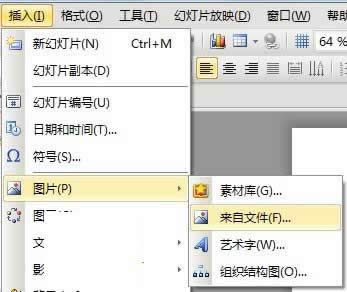 2、插入完之后,选中图片,执行剪切命令。然后点击菜单栏--编辑--选择性粘贴。 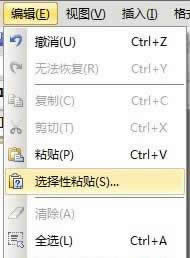 3、在选择性粘贴界面,我们选择JPG格式,点击确定。  4、来看看压缩前后的对比效果吧,怎么样,是不是很有用呢?  提示 格式不一定非要是jpg,可以根据需要选择PNG或者GIF都行,此方法同样在WPS文字、WPS表格中适用。 在中国大陆,金山软件公司在政府采购中多次击败微软公司,现的中国大陆政府、机关很多都装有WPS Office办公软件。 |
温馨提示:喜欢本站的话,请收藏一下本站!